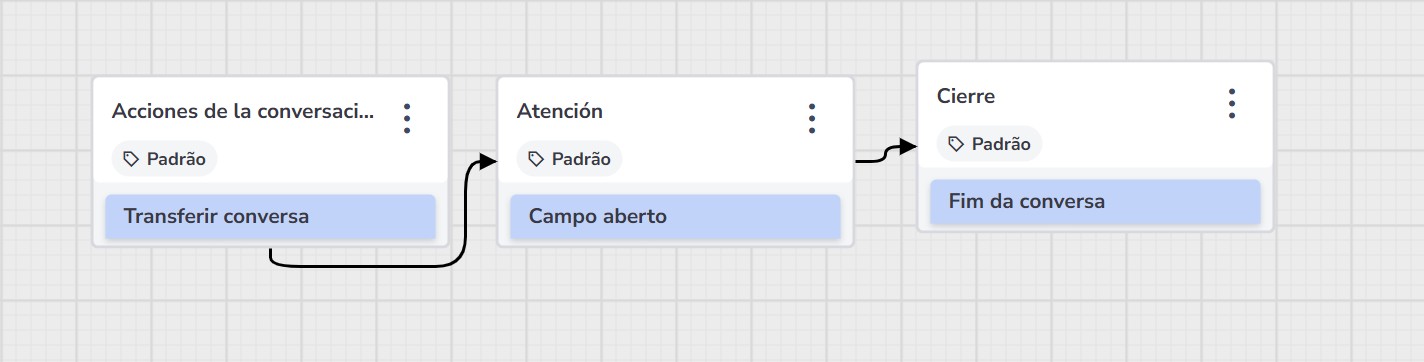Aprende cómo hacer que el chatbot transfiera una conversación a un agente humano.
Esta transferencia es útil cuando el chatbot no puede resolver todo por sí solo. En esos casos, es importante que la conversación sea pasada a un agente humano para ayudar al cliente.
Esta guía te mostrará cómo configurar este traspaso de atención.
Paso a paso para configurar la transferencia de atención
Para que este traspaso funcione, necesitarás crear tres partes (bloques) dentro de tu flujo de conversación:
Bloque 1: El bloque de la transferencia: Es aquí donde le indicarás al sistema que la conversación necesita ir a un agente humano.
Bloque 2: El bloque de la atención: Este es el espacio donde el cliente conversará con el agente humano.
Bloque 3: El bloque de fin de conversación: Después de que el agente ayude, este bloque finalizará la atención.
Veamos cómo crear cada uno de ellos:
Bloque 1: Creando el bloque de transferencia
Haz clic en el botón Agregar contenido y busca Acciones de la conversación. Luego, haz clic en Transferir conversación.
Elige la opción Atención humana
Definiendo el tipo de atención
Deberás indicar a dónde se transferirá la conversación. Las opciones son: Atención comercial o Atención de soporte.
Atención comercial: el destino puede ser un Agente humano o un Grupo de atención.
Atención de soporte: el destino puede ser un Agente humano o un Departamento.
En ambos casos, justo debajo del campo Destino, deberás elegir en el menú desplegable qué agente, grupo o departamento específico recibirá la conversación.
En la Atención comercial, también tienes la opción de definir los parámetros manualmente. Para eso, activa la opción Definir parámetros manualmente y completa los campos con:
Variables dinámicas: usando la sintaxis <?$nombreDeLaVariable?>
Valores estáticos: ingresando directamente el valor deseado.
Configurando información adicional en la transferencia
El campo Correo electrónico ya viene marcado automáticamente y es obligatorio. Esto garantiza que el agente tendrá acceso al contacto del cliente. Si deseas solicitar información adicional antes de la transferencia:
Haz clic en Agregar nuevo.
Incluye los campos deseados, por ejemplo:
Teléfono del cliente: se mostrará como <?$phone?>
Nombre del cliente: se mostrará como <?$name?>
Mensaje de transferencia
Escribe un mensaje corto que el cliente verá mientras la conversación se transfiere. Ejemplo: “Espere un momento, ya lo estamos transfiriendo a un agente.”
Bloque 2: Creando el bloque de atención
Crea un nuevo bloque y nómbralo "Atención".
Haz clic en "Agregar contenido", luego en "Entrada de datos" y elige "Campo abierto". Este campo es donde el cliente conversará con el agente humano.
Después de crear este bloque, regresa al bloque "Transferir atención". En la parte de "Destinos", elige el bloque "Atención". Esto significa que, después del mensaje de transferencia, la conversación irá a este bloque.
Bloque 3: Creando el bloque de fin de conversación
Crea el último bloque y llámalo "Cierre".
Haz clic en "Añadir contenido", luego en "Acciones de la conversación" y elige "Fin de la conversación".
Escribe un mensaje de agradecimiento, como: "¡Gracias por su contacto!".
Después de crear este bloque, regresa al bloque "Atención". En la parte de "Destino", elige el bloque "Cierre". Así, después de que el agente finalice el soporte, la conversación irá a este mensaje final.
¡Listo! Ahora ya sabes cómo hacer para que el chatbot pase la atención a una persona de verdad.
Informaciones útiles
Cómo saber si la transferencia salió bien o mal
Una forma de ver si la transferencia está funcionando bien es observar qué sucede con el mensaje de finalización.
Si configuraste un mensaje de finalización (en el Bloque 3), solo debería aparecer después de que el agente humano termine de ayudar al cliente.
Cuando tu chatbot esté funcionando para los clientes, haz una prueba y verifica si la conversación está yendo correctamente a un agente humano cuando es necesario (en la atención comercial).
Después de que la conversación llega al agente, debe quedarse con él hasta que finalice la atención. Solo después de eso es que la conversación debe volver al flujo del chatbot.
Si la conversación vuelve al chatbot antes de que el agente termine, esto puede significar que la transferencia no está configurada correctamente.
Es importante que el agente termine la atención antes de que la conversación vuelva al chatbot, para que el cliente tenga una experiencia sin interrupciones.
Si esto sucede (la conversación vuelve al chatbot antes de tiempo), puede ser que haya ocurrido algún problema en la transferencia, como una falla en la conexión con el grupo de atención.
Mantente atento a estas señales para descubrir y resolver problemas rápidamente, para que la experiencia del cliente sea la mejor posible.
Qué hacer si la transferencia no funciona
Si notas que la transferencia no está funcionando como debería, intenta estas soluciones:
Verifica si hay agentes disponibles Confirma si hay alguna persona disponible en el grupo de atención al que estás intentando pasar la conversación. Si no hay nadie en línea, el cliente se quedará esperando en una fila. Puedes cambiar las configuraciones de cuándo los agentes están disponibles o crear una fila de espera para que el cliente no vuelva directamente al chatbot.
Revisa las configuraciones de conexión con otros sistemas Verifica si la forma en que la plataforma del chatbot está conectada al sistema de atención humana es correcta. Esto incluye información como códigos de acceso (API) y el ID del grupo de atención.
Transferencias a grupos con WhatsApp
Es importante saber que solo es posible pasar conversaciones a grupos de atención que tienen acceso a WhatsApp. Verifica si el grupo al que quieres transferir la conversación tiene permiso para recibir mensajes por WhatsApp y si todo está configurado correctamente.
¿Necesitas ayuda con Zenvia Customer Cloud?
Si sigues las instrucciones de este artículo y aún tienes dificultades o preguntas relacionadas con Zenvia Customer Cloud, comunícate directamente con nuestro equipo de Soporte. Consulta el paso a paso en el artículo: Cómo hablar con el soporte técnico de Zenvia.